電腦中使用虛擬光驅(qū)工具DAEMON安裝游戲的方法
更新日期:2024-03-22 05:30:52
來(lái)源:投稿
有時(shí)我們?cè)诰W(wǎng)上下載下來(lái)的游戲是ios、mds或mdf等格式的鏡像文件,那么應(yīng)該怎么打開(kāi)并安裝游戲呢?我們通常會(huì)使用虛擬光驅(qū)工具來(lái)加載鏡像文件,比如DAEMON,然后再運(yùn)行里面的安裝程序即可進(jìn)行游戲的安裝。接下來(lái)請(qǐng)看詳細(xì)的操作步驟。
1、下載安裝并打開(kāi)DAEMON ToolsLite;

2、點(diǎn)擊左下角的“快速裝載”;
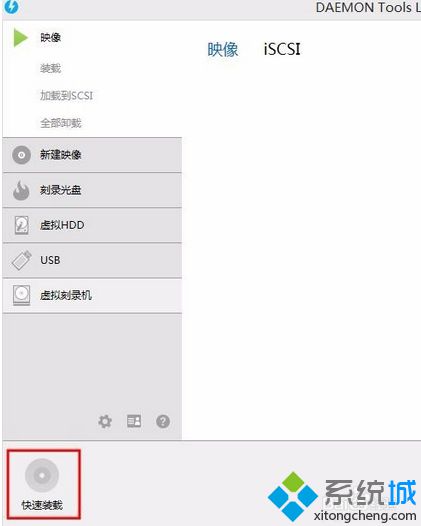
3、選中已下載的ios、mds或mdf等格式的游戲鏡像文件;
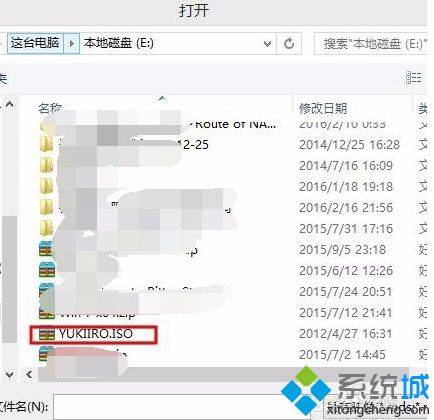
4、返回Daemon,可以發(fā)現(xiàn)左下角多了一個(gè)光盤(pán)圖標(biāo),這就是剛剛加載的游戲鏡像;

5、這時(shí)打開(kāi)“我的電腦”就可以看到多出來(lái)的磁盤(pán)驅(qū)動(dòng)器,雙擊即可安裝,或者使用下面的方法;

6、右擊磁盤(pán)驅(qū)動(dòng)器,選擇“在新窗口中打開(kāi)”;
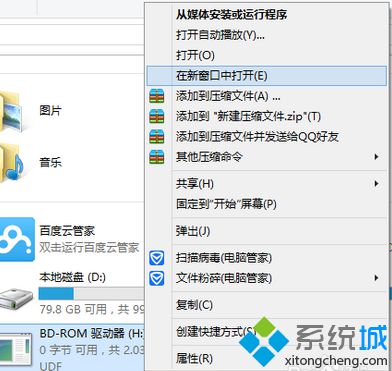
7、然后就可以看到該光盤(pán)中的全部?jī)?nèi)容,雙擊里面的install.exe/setup.exe,即可安裝游戲。
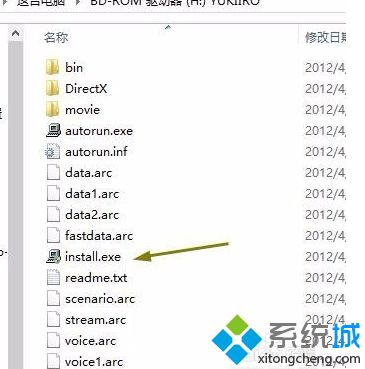
8、另外,安裝好游戲后我們可以右擊將該磁盤(pán)彈出。
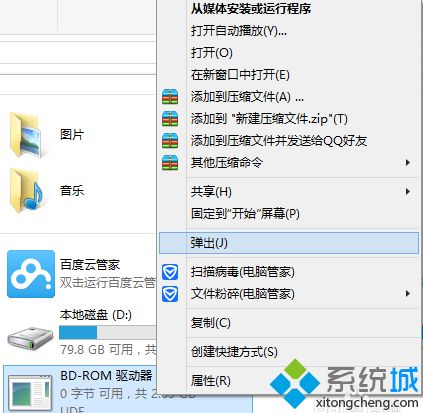
以上就是在電腦中使用虛擬光驅(qū)工具DAEMON安裝游戲的方法。請(qǐng)鎖定系統(tǒng),了解更多精彩內(nèi)容。
- monterey12.1正式版無(wú)法檢測(cè)更新詳情0次
- zui13更新計(jì)劃詳細(xì)介紹0次
- 優(yōu)麒麟u盤(pán)安裝詳細(xì)教程0次
- 優(yōu)麒麟和銀河麒麟?yún)^(qū)別詳細(xì)介紹0次
- monterey屏幕鏡像使用教程0次
- monterey關(guān)閉sip教程0次
- 優(yōu)麒麟操作系統(tǒng)詳細(xì)評(píng)測(cè)0次
- monterey支持多設(shè)備互動(dòng)嗎詳情0次
- 優(yōu)麒麟中文設(shè)置教程0次
- monterey和bigsur區(qū)別詳細(xì)介紹0次
周
月












